Panasonic CN-GP50N User Manual [de]
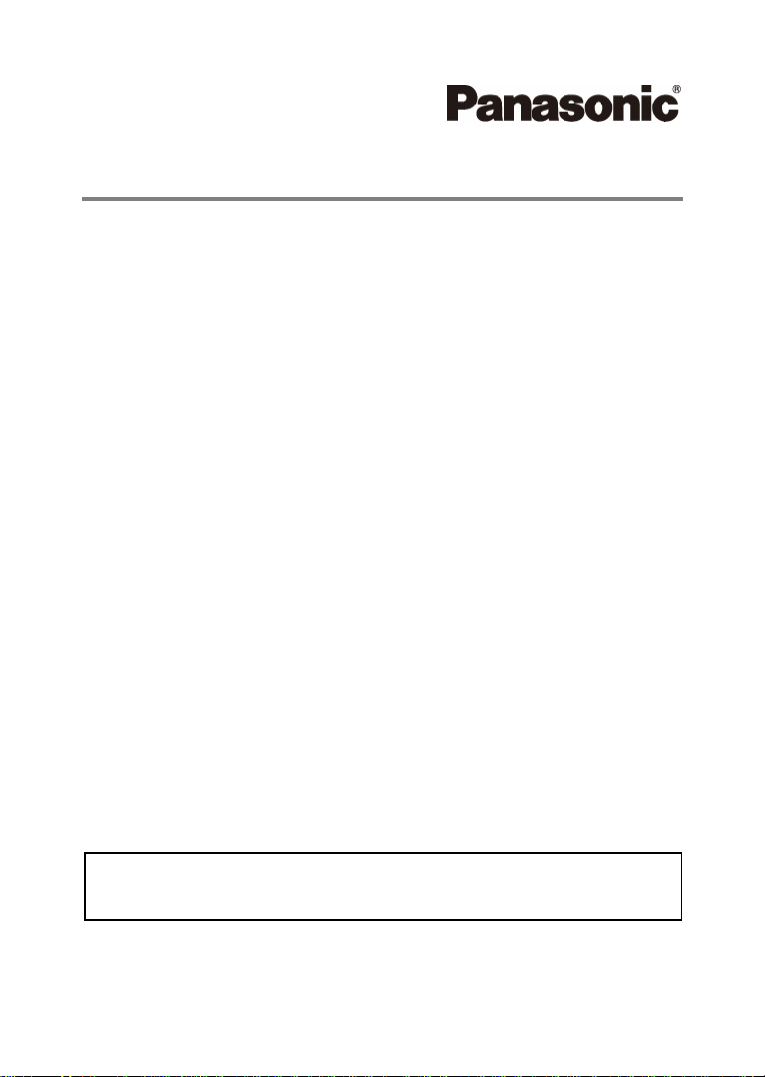
Portable Navigation System
CN-GP50N
Bedienungsanleitung
Navigationssoftware
Deutsch
V1.0
Lesen Sie die "Sicherheitshinweise" im Dokument "Wichtige Hinweise", bevor
Sie dieses Produkt benutzen.
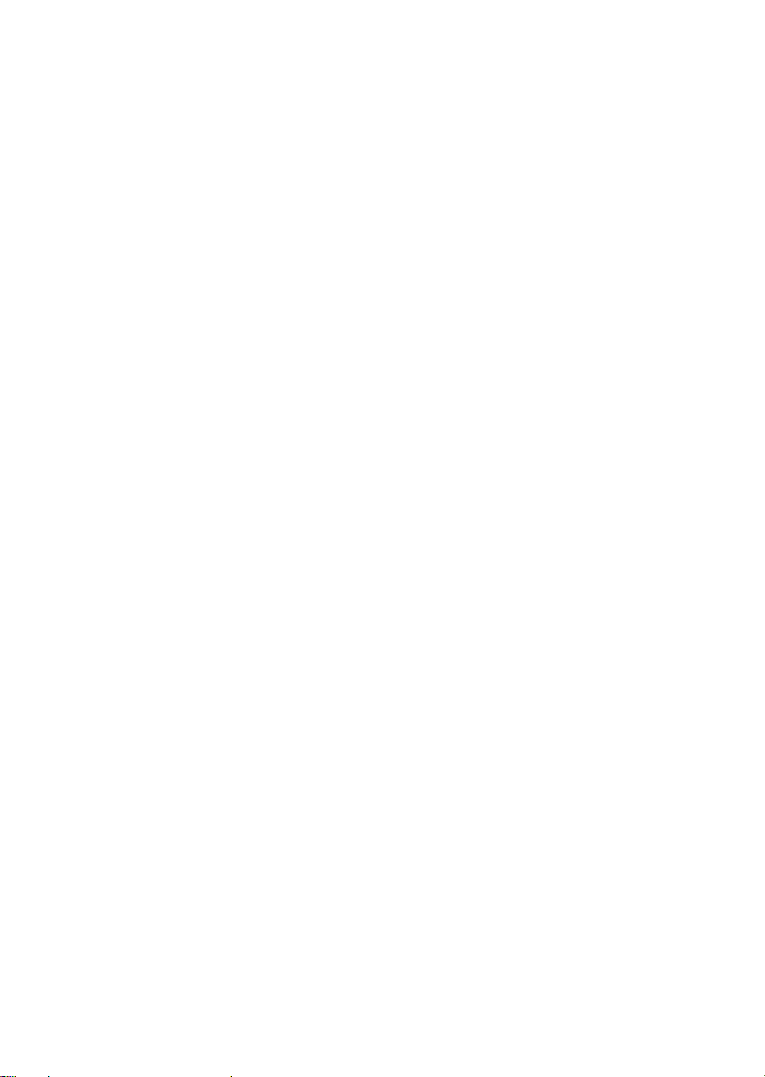
Copyright
Die in diesen Unterlagen enthaltenen Angaben und Daten können ohne vorherige
Ankündigung geändert werden. Ohne ausdrückliche schriftliche Genehmigung der
Matsushita Electric Industrial Co., Ltd. darf kein Teil dieser Unterlagen für
irgendwelche Zwecke vervielfältigt oder übertragen werden, unabhängig davon, auf
welche Art und Weise oder mit welchen Mitteln, elektronisch oder mechanisch, dies
geschieht. Alle technischen Angaben, Zeichnungen usw. unterliegen dem Gesetz
zum Schutz des Urheberrechts.
© 2007, Matsushita Electric Industrial Co., Ltd.
Alle Rechte vorbehalten.
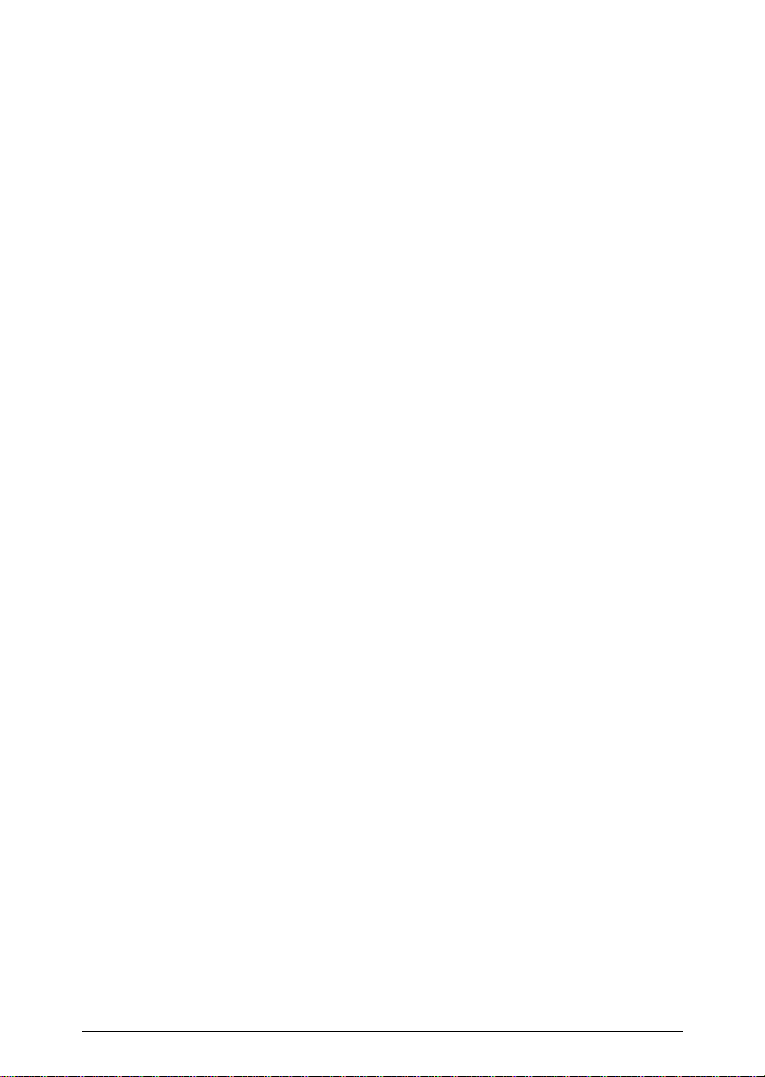
Inhaltsverzeichnis
1 Einleitung ..........................................................................................5
1.1 Über dieses Handbuch ..........................................................................5
1.2 Rechtliche Hinweise ..............................................................................5
1.2.1 Gewährleistung........................................................................5
1.2.2 Warenzeichen..........................................................................5
1.3 Kundenservice.......................................................................................5
1.4 Sicherheitshinweise...............................................................................6
2 Erster Start des Navigationssystems..............................................6
3 Bedienung des Navigationssystems...............................................6
3.1 Lautstärke..............................................................................................6
3.2 Die Karte öffnen.....................................................................................6
3.3 Das Fenster Menü öffnen ......................................................................7
3.4 Andere Funktionen des Navigationsgerätes..........................................7
3.5 Information.............................................................................................7
3.6 Softwaretastatur.....................................................................................8
3.7 Listen .....................................................................................................9
3.8 Optionen ..............................................................................................10
4 Navigation .......................................................................................10
4.1 Ein Ziel angeben..................................................................................10
4.1.1 Zielland angeben ...................................................................10
4.1.2 Adresse..................................................................................11
4.1.3 Sonderziel..............................................................................11
4.1.4 Informationen über das Ziel ...................................................14
4.1.5 Sonderziele im Schnellzugriff ................................................14
4.1.6 Letzte Ziele ............................................................................15
4.1.7 Favoriten................................................................................15
4.2 Nach Hause navigieren .......................................................................16
4.3 Sprachsteuerung .................................................................................16
4.4 Ziel auf der Karte bestimmen...............................................................16
4.5 Navigation starten................................................................................17
5 Ziele verwalten ................................................................................18
5.1 Ziel speichern ......................................................................................18
5.2 Favoriten bearbeiten............................................................................19
5.2.1 Bezeichnung ändern..............................................................19
5.2.2 Als Heimatadresse definieren................................................ 19
5.2.3 Sprachkommando erstellen ...................................................20
5.2.4 Icon ändern............................................................................20
Inhaltsverzeichnis - III -
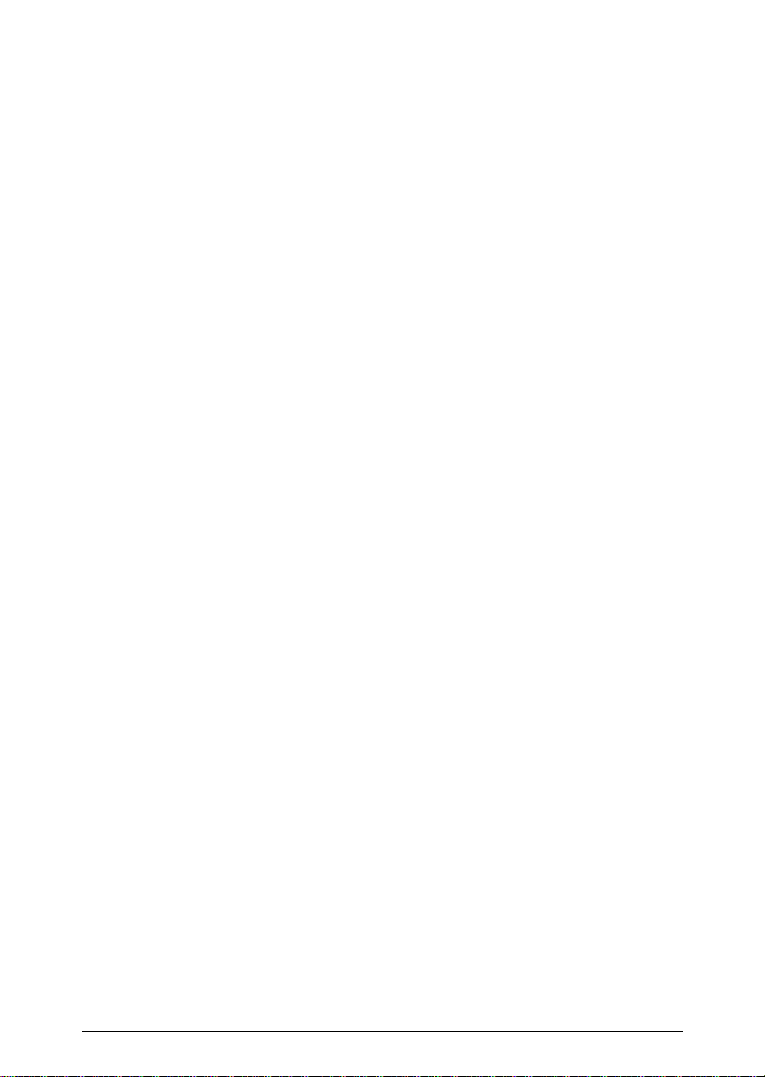
5.3 Favoriten löschen ................................................................................21
6 Routen mit Etappen........................................................................21
6.1 Routenplanung ....................................................................................21
6.1.1 Den Startpunkt angeben........................................................21
6.1.2 Routenpunkte angeben .........................................................22
6.1.3 Routenpunkte bearbeiten ......................................................22
6.2 Route speichern...................................................................................23
6.3 Routen verwalten.................................................................................23
6.3.1 Route laden ...........................................................................23
6.3.2 Route umbenennen ...............................................................24
6.3.3 Route löschen........................................................................24
6.4 Navigation............................................................................................24
6.4.1 Route berechnen und anzeigen.............................................24
6.4.2 Route simulieren....................................................................25
6.4.3 Navigation starten..................................................................25
7 Optionen ..........................................................................................26
8 Arbeiten mit der Karte ....................................................................27
8.1 Kartenmaterial .....................................................................................27
8.2 Karte im Modus Standard....................................................................28
8.3 Karte im Modus Vorschau ...................................................................29
8.4 Karte im Modus Navigation..................................................................30
8.5 Karte im Modus Ziel suchen ................................................................32
8.5.1 Arbeiten im Modus Ziel suchen .............................................33
9 Nützliche Funktionen......................................................................35
9.1 GPS, aktuellen Standort speichern......................................................35
9.2 TMC (Verkehrsmeldungen) .................................................................35
9.2.1 Verkehrsmeldungen anzeigen ...............................................36
9.2.2 Einstellungen TMC ................................................................36
10 Die Einstellungen des Navigationssystems ändern ....................37
11 Stichwortverzeichnis......................................................................39
- IV - Inhaltsverzeichnis
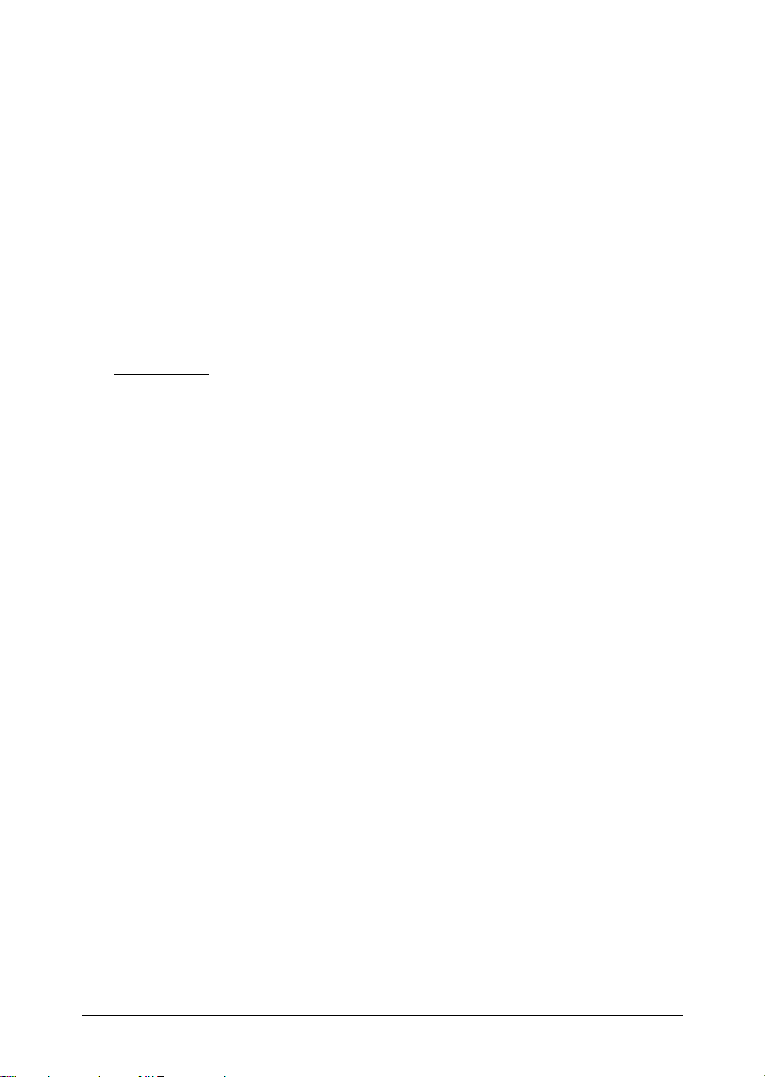
1 Einleitung
1.1 Über dieses Handbuch
Zur besseren Lesbarkeit und zur Verdeutlichung werden in diesem
Handbuch folgende Schreibweisen verwendet:
Fett und kursiv: Eigennamen, Firmen- und Produktbezeichnungen.
G
ROSSBUCHSTABEN: Fenster- und Dialognamen.
Fett: Hervorhebung wichtiger Textteile.
Unterstrichen
1.2 Rechtliche Hinweise
1.2.1 Gewährleistung
1.2.2 Warenzeichen
: Bezeichnungen von Schaltflächen, Eingabefeldern und
anderen Elementen der Benutzeroberfläche.
Wir behalten uns inhaltliche Änderungen dieses Handbuchs und der
Software ohne Ankündigung vor. Panasonic übernimmt keine Haftung
für die Richtigkeit des Inhalts oder für Schäden, die sich aus dem
Gebrauch des Handbuchs ergeben.
Alle innerhalb des Handbuchs genannten und ggf. durch Dritte
geschützten Marken- und Warenzeichen unterliegen uneingeschränkt
den Bestimmungen des jeweils gültigen Kennzeichenrechts und den
Besitzrechten der jeweiligen eingetragenen Eigentümer. Alle hier
bezeichneten Warenzeichen, Handelsnamen oder Firmennamen sind
oder können Warenzeichen oder eingetragene Warenzeichen ihrer
jeweiligen Eigentümer sein. Alle Rechte, die hier nicht ausdrücklich
gewährt werden, sind vorbehalten.
Aus dem Fehlen einer expliziten Kennzeichnung der in diesem
Handbuch verwendeten Warenzeichen kann nicht geschlossen werden,
dass ein Name frei von Rechten Dritter ist.
1.3 Kundenservice
Informationen zum Kundenservice finden Sie auf der PAN EUROPEAN
GUARANTEE (Garantiekarte).
Einleitung - 5 -
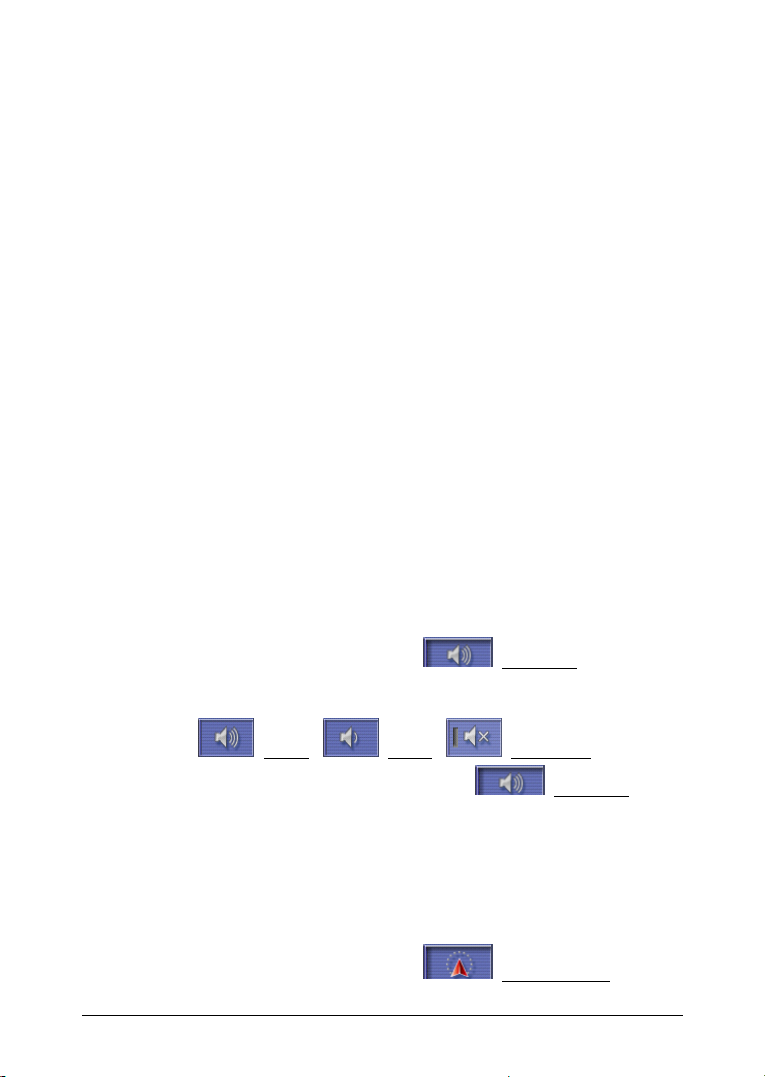
1.4 Sicherheitshinweise
Lesen Sie die "Sicherheitshinweise" im Dokument "Wichtige Hinweise",
bevor Sie dieses Produkt benutzen.
2 Erster Start des Navigationssystems
Sobald Sie das Navigationssystem an die Stromversorgung
angeschlossen haben, können Sie es zum ersten Mal in Betrieb
nehmen.
1. Schalten Sie das Gerät ein.
Das Fenster S
2. Tippen Sie auf die Sprache, in der Sie das System bedienen
möchten.
Die Karte öffnet sich im Modus Standard. Sie zeigt den Triumphbogen
in Paris. Sobald der GPS-Empfang zur Positionsberechnung ausreicht,
wird der aktuelle Standort dargestellt.
PRACHE öffnet sich.
3 Bedienung des Navigationssystems
3.1 Lautstärke
Die Lautstärke der gesprochenen Fahranweisungen kann während der
Navigation geregelt werden.
Die Karte ist geöffnet.
1. Tippen Sie auf die Schaltfläche
Die Lautstärkeleiste öffnet sich. Sie enthält drei Schaltflächen zur
Anpassung der Lautstärke:
(Lauter), (Leiser), (Ton an/aus).
2. Tippen Sie wieder auf die Schaltfläche
Die Lautstärkeleiste schließt sich.
Die Lautstärkeleiste schließt sich von selbst, wenn sie einige
Sekunden lang nicht bedient wird.
(Lautstärke).
(Lautstärke).
3.2 Die Karte öffnen
Die Karte kann von nahezu jedem Fenster aus geöffnet werden.
► Tippen Sie auf die Schaltfläche (Karte anzeigen).
- 6 - Erster Start des Navigationssystems
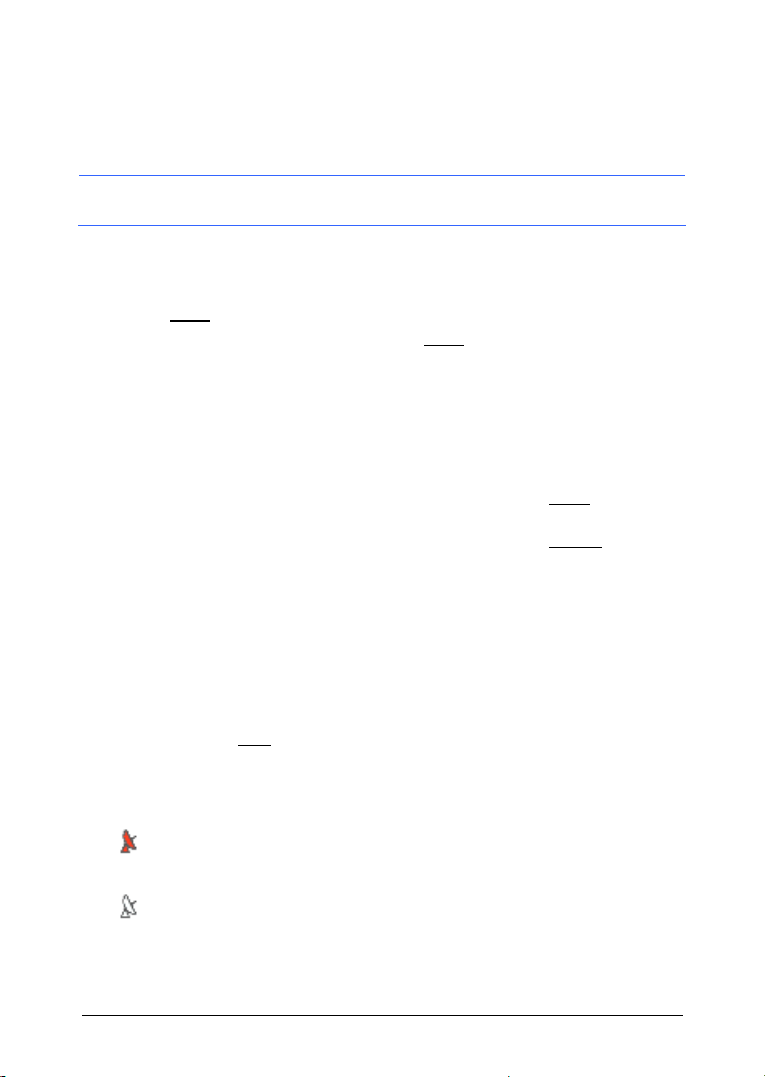
Die Karte öffnet sich im Modus Standard. Sie stellt Ihren momentanen
Standort dar. Wenn der GPS-Empfang zur Positionsermittlung nicht
ausreicht, wird der letzte bekannte Standort angezeigt.
Hinweis: Wenn Sie gerade navigieren, öffnet sich die Karte im Modus
Navigation.
3.3 Das Fenster Menü öffnen
Auf jedem Fenster, das die Karte zeigt, finden Sie die Schaltfläche
Menü
.
► Tippen Sie auf die Schaltfläche Menü.
Das Fenster M
ENÜ öffnet sich. Von dort aus haben Sie Zugriff auf die
ganze Funktionalität des Navigationsgerätes.
3.4 Andere Funktionen des Navigationsgerätes
Das Navigationsgerät bietet noch weitere Funktionen, die über die reine
Navigation hinausgehen.
► Tippen Sie im Fenster MENÜ auf die Schaltfläche Bilder, wenn Sie
Bilder betrachten möchten.
► Tippen Sie im Fenster MENÜ auf die Schaltfläche Telefon, wenn Sie
das Navigationsgerät als Freisprechanlage für Ihr Mobiltelefon
nutzen möchten.
3.5 Information
Wenn die Karte geöffnet ist, sehen Sie am rechten Rand des
Bildschirms verschiedene Icons, die Informationen anzeigen.
GPS
Das Icon GPS kann folgende Zustände des GPS-Empfangs anzeigen:
Kein GPS: Der eingebaute GPS-Empfänger ist nicht betriebsbereit.
Suchen Sie den Kundendienst auf, wenn dieses Problem länger
besteht.
Kein Signal: Die Daten von weniger als drei Satelliten werden
empfangen. Die Position kann nicht berechnet werden.
GPS bereit: Die Daten von wenigstens 3 Satelliten werden empfangen.
Die Position kann berechnet werden.
Bedienung des Navigationssystems - 7 -
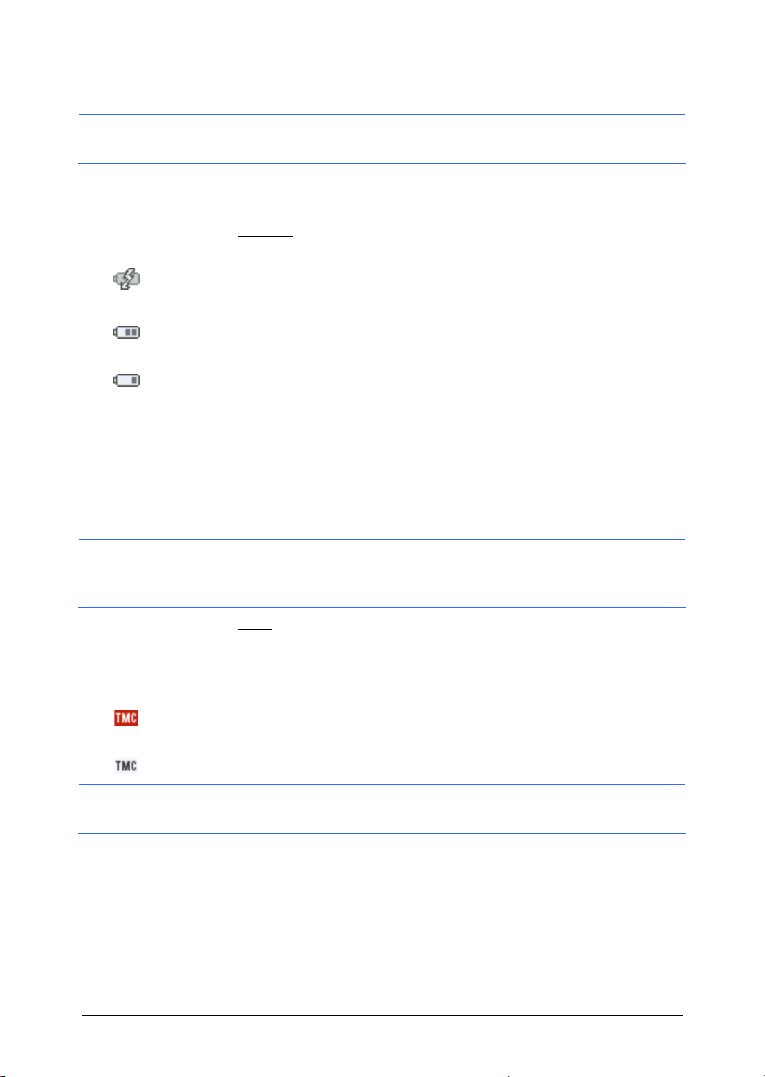
Information: Ausführlichere Informationen zum GPS-Status finden Sie
im Kapitel "
GPS-Status, aktuellen Standort speichern" auf Seite 35.
Energie
Das Icon Energie kann folgende Zustände des eingebauten Akkus
anzeigen:
Das Gerät wird von einer externen Stromquelle versorgt. Die Batterie
wird gerade geladen.
Das Gerät wird von seiner internen Batterie versorgt. Der Ladezustand
der Batterie ist ausreichend.
Das Gerät wird von seiner internen Batterie versorgt. Der Ladezustand
der Batterie ist schwach.
TMC (Verkehrsmeldungen)
An das Navigationssystem kann ein TMC-Empfänger (CY-TM200N)
angeschlossen werden. Dadurch wird es in die Lage versetzt, im
Bedarfsfall die Route dynamisch zu ändern, um z.B. einen Stau zu
umfahren.
Hinweis: Diese Funktion kann nur dann genutzt werden, wenn in dem
Land, in dem Sie reisen, Verkehrsmeldungen via TMC gesendet
werden. Das ist nicht in allen Ländern der Fall.
Das Icon TMC kann folgende Zustände des TMC-Empfangs darstellen:
Kein Symbol: Es ist kein TMC-Empfänger angeschlossen, oder der
angeschlossene bzw. eingebaute TMC-Empfänger ist nicht
betriebsbereit.
Sender wird gesucht: Der TMC-Empfänger ist empfangsbereit, findet
aber keinen Sender, der TMC-Signale aussendet.
TMC bereit: Verkehrsmeldungen können empfangen werden.
Information: Eine Beschreibung der TMC-Funktionalität finden Sie im
Kapitel "
TMC (Verkehrsmeldungen)" auf Seite 35.
3.6 Software-Tastatur
Wenn Texteingaben nötig sind, erscheint auf dem Bildschirm eine
Software-Tastatur.
Auf der Software-Tastatur können Sie alle Eingaben mit dem Finger
vornehmen. Es können nur Großbuchstaben eingegeben werden.
- 8 - Bedienung des Navigationssystems
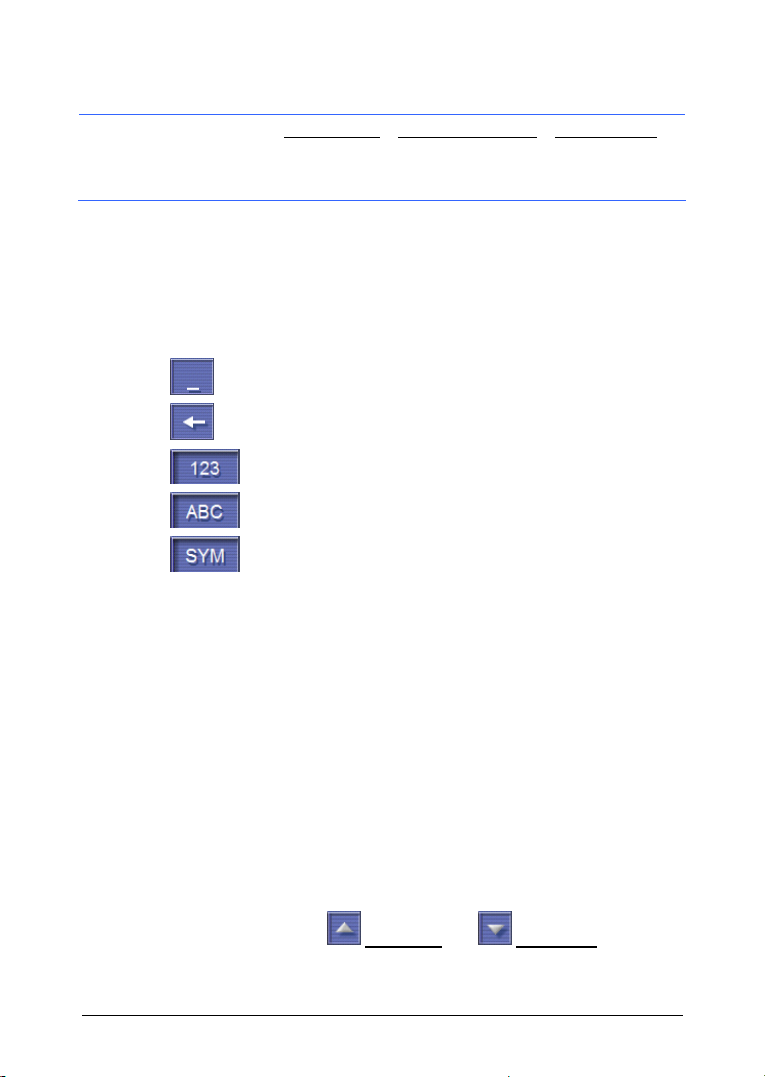
Hinweis: Unter Einstellungen
können Sie zwischen mehreren Tastaturlayouts wählen. Nähere
Informationen zur Konfiguration finden Sie im Kapitel "
des Navigationssystems ändern" auf Seite
Bei der Eingabe von Orts- oder Straßennamen müssen Sie keine
Sonderzeichen und Umlaute eingeben. Das Navigationssystem ergänzt
diese Zeichen automatisch für Sie. Wenn Sie z.B. nach dem Ort
"Würzburg" suchen, dann tippen Sie einfach "WURZBURG".
Sonderzeichen können aber bei der Bezeichnung gespeicherter Ziele
und Routen nützlich sein.
Spezielle Tasten
fügt ein Leerzeichen ein.
löscht das Zeichen vor der Einfügemarke.
öffnet die Zifferntastatur.
öffnet die Buchstabentastatur.
öffnet die Sonderzeichentastatur. Sobald Sie ein
Sonderzeichen eingegeben haben, wird automatisch wieder die
Buchstabentastatur angezeigt.
3.7 Listen
Oft erscheinen Listen, aus denen Sie einen Eintrag auswählen können.
Das ist z.B. der Fall, wenn Sie einen Ort eingeben.
Sobald Sie den ersten Buchstaben eingegeben haben, erscheint der
größte Ort des angegebenen Landes, der mit diesem Buchstaben
beginnt.
Sobald Sie den zweiten Buchstaben eingegeben haben, erscheint eine
Liste, die alle weiteren Orte enthält, die mit den eingegebenen
Buchstaben beginnen.
Wenn Sie weitere Buchstaben eingeben, passt sich die Liste Ihren
Angaben an. Sie enthält immer nur Einträge, die mit dem eingegebenen
Text beginnen oder die den eingegebenen Text in ihrem Namen
enthalten. Je mehr Buchstaben Sie tippen, desto kürzer wird die Liste.
> Grundeinstellungen > Tastaturlayout
Die Einstellungen
37.
Mit den Schaltflächen
Nach oben und Nach unten können
Sie sich in der Liste bewegen.
Bedienung des Navigationssystems - 9 -

Um einen Eintrag der Liste zu übernehmen, tippen Sie einfach auf
diesen Eintrag.
Sobald Sie einen Eintrag übernommen haben, schließt sich die Liste.
3.8 Optionen
In manchen Fenstern gibt es Optionen, über die Sie weitere Funktionen
erreichen können.
Information: Eine Beschreibung aller verfügbaren Optionen finden Sie
im Kapitel "
Optionen" auf Seite 26.
4 Navigation
Gestörter GPS-Empfang
Wenn der GPS-Empfang gestört ist, wird die Navigation angehalten.
Die Navigationssoftware bleibt geöffnet.
Sobald wieder GPS-Signale empfangen werden, erkennt das
Navigationssystem, ob sich Ihre Position in der Zwischenzeit geändert
hat. Sie können die Navigation dann einfach fortsetzen.
Erreichen des Zielorts
Wenn Sie das angegebene Ziel erreicht haben, wird eine
entsprechende Meldung ausgegeben.
Auf der Karte wird dann nur noch Ihr aktueller Standort (Dreieck in rot)
angezeigt.
4.1 Ein Ziel angeben
Wenn Sie zum ersten Mal eine Adresse angeben oder ein Sonderziel
auswählen möchten, öffnet sich die Liste L
Tippen Sie auf das Land, in dem Ihr Ziel liegt.
4.1.1 Zielland angeben
Über der rechten oberen Ecke des obersten Eingabefeldes der Fenster
DRESSE, SONDERZIEL IN EINEM ORT und SONDERZIEL VON
A
LANDESWEITER
zeigt das Kennzeichen des Landes, aus dem momentan
Navigationsziele angegeben werden können.
Wenn Ihr Ziel in einem anderen Land liegt, gehen Sie vor wie folgt:
1. Tippen Sie auf die Schaltfläche Land
Die Liste L
- 10 - Navigation
BEDEUTUNG befindet sich die Schaltfläche Land. Sie
ÄNDER AUF DER KARTE öffnet sich.
ÄNDER AUF DER KARTE.
.
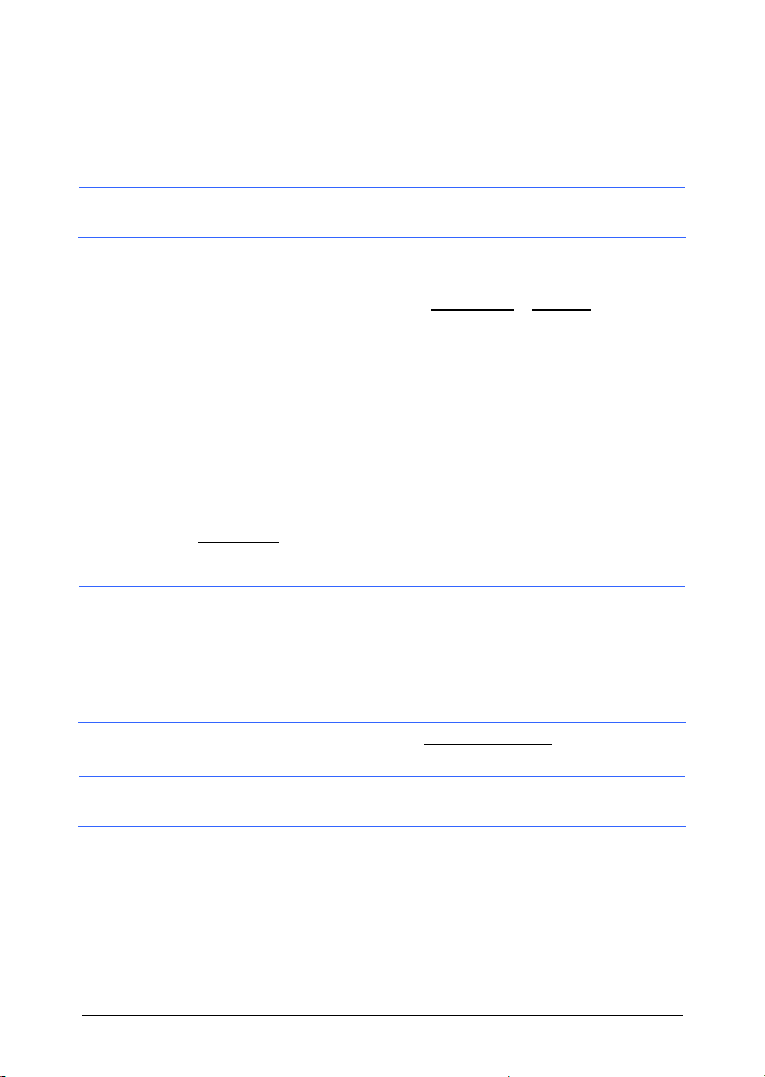
2. Tippen Sie auf das Land, in dem Ihr Ziel liegt.
Die Liste L
Auf dem Icon wird das Kennzeichen des Ziellandes angezeigt.
Hinweis: Sie können nur Länder auswählen, von denen wenigstens ein
Teil von der momentan geladenen Karte abgedeckt wird.
4.1.2 Adresse
1. Tippen Sie im Fenster MENÜ auf Zieleingabe > Adresse.
Das Fenster A
2. Geben Sie den Namen oder die Postleitzahl des Zielortes ein.
3. Geben Sie den Namen der Zielstraße ein. Sie können aber auch
den Namen eines bekannten Objekts eingeben, z.B.
"Olympiastadion" oder "Eiffelturm".
4. Geben Sie die Hausnummer ein. Wenn Sie die Hausnummer nicht
kennen, oder wenn Sie im vorigen Schritt ein Objekt angegeben
haben, dann lassen Sie das Feld leer.
Wenn Sie die Hausnummer nicht kennen, aber dafür den Namen
einer nahe liegenden Querstraße, dann tippen Sie auf das Feld
Querstraße
Navigationssystem berechnet dann eine Route zur Kreuzung der
beiden angegebenen Straßen.
Hinweis: Sie müssen nicht alle Adressdaten eingeben.
Wenn Sie nur die Stadt eingeben, wird das Navigationsgerät eine Route
zur Stadtmitte berechnen.
Wenn Sie nur Stadt und Straße, aber weder Hausnummer noch
Querstraße eingeben, wird das Navigationsgerät eine Route zur Mitte
der angegebenen Straße berechnen.
5. Tippen Sie auf die Schaltfläche Navigation starten.
Die Karte öffnet sich im Modus Vorschau.
Hinweis: Informationen über den Start der Navigation finden Sie im
Navigation starten" auf Seite 17.
Kapitel "
ÄNDER AUF DER KARTE schließt sich wieder.
DRESSE öffnet sich.
und geben Sie diesen Namen dort ein. Das
4.1.3 Sonderziel
Sonderziele, auch kurz POI (Point Of Interest) genannt, sind nützliche
Adressen, die nach bestimmten Kriterien katalogisiert sind.
Zu den Sonderzielen gehören Flug- und Fährhäfen, Restaurants,
Hotels, Tankstellen, öffentliche Einrichtungen, Ärzte, Krankenhäuser,
Einkaufszentren und andere.
Navigation - 11 -
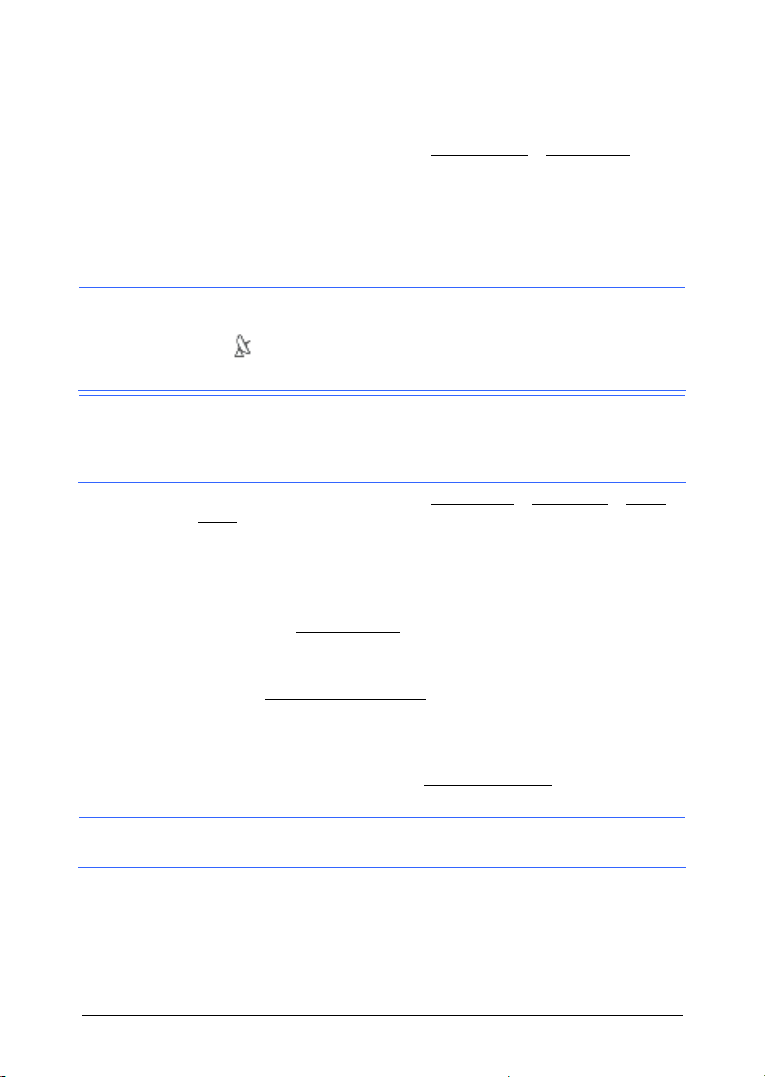
Sonderziele können durch ein Symbol auf der Karte dargestellt werden.
► Tippen Sie im Fenster MENÜ auf Einstellungen > Sonderziele, um
einzustellen, welche Kategorien auf der Karte dargestellt werden.
Sonderziel in der Nähe
Sonderziele in der Nähe sind Sonderziele, die sich in einem gewissen
Radius um Ihren aktuellen Standort befinden. Sie können so z.B. immer
leicht die nächste Tankstelle finden, egal wo Sie sich aufhalten.
Hinweis: Der GPS-Empfang muss für die Positionsermittlung
ausreichend sein. Ausreichenden GPS-Empfang erkennen Sie am
Symbol
GPS-Status, aktuellen Standort speichern" auf Seite 35.
"
Hinweis: Im Schnellzugriff stehen drei Kategorien von Sonderzielen
aus der aktuellen Umgebung zur Verfügung, nach denen schnell und
ohne weitere Eingabe gesucht werden kann. Nähere Informationen
finden Sie im Kapitel "
1. Tippen Sie im Fenster MENÜ auf Zieleingabe > Sonderziel > in der
Nähe.
Das Fenster S
2. Geben Sie an, aus welcher Kategorie Sie ein Sonderziel finden
möchten.
Wenn es für die gewählte Kategorie Unterkategorien gibt, öffnet
sich die Liste Unterkategorie
3. Geben Sie an, aus welcher Unterkategorie Sie ein Sonderziel
finden möchten.
Die Liste Bezeichnung des Ziels
Entfernung sortiert, die am nächsten liegenden Sonderziele der
angegebenen Kategorie.
4. Tippen Sie auf die Bezeichnung des Ziels.
5. Tippen Sie auf die Schaltfläche Navigation starten
Die Karte öffnet sich im Modus Vorschau.
Information: Informationen über den Start der Navigation finden Sie im
Navigation starten" auf Seite 17.
Kapitel "
(GPS bereit). Nähere Informationen finden Sie im Kapitel
Sonderziele im Schnellzugriff" auf Seite 14.
ONDERZIEL IN DER NÄHE öffnet sich.
.
öffnet sich. Sie enthält, nach der
.
Sonderziel von landesweiter Bedeutung
Sonderziele von landesweiter Bedeutung sind Flughäfen,
Sehenswürdigkeiten und Denkmäler von nationaler Bedeutung, größere
- 12 - Navigation
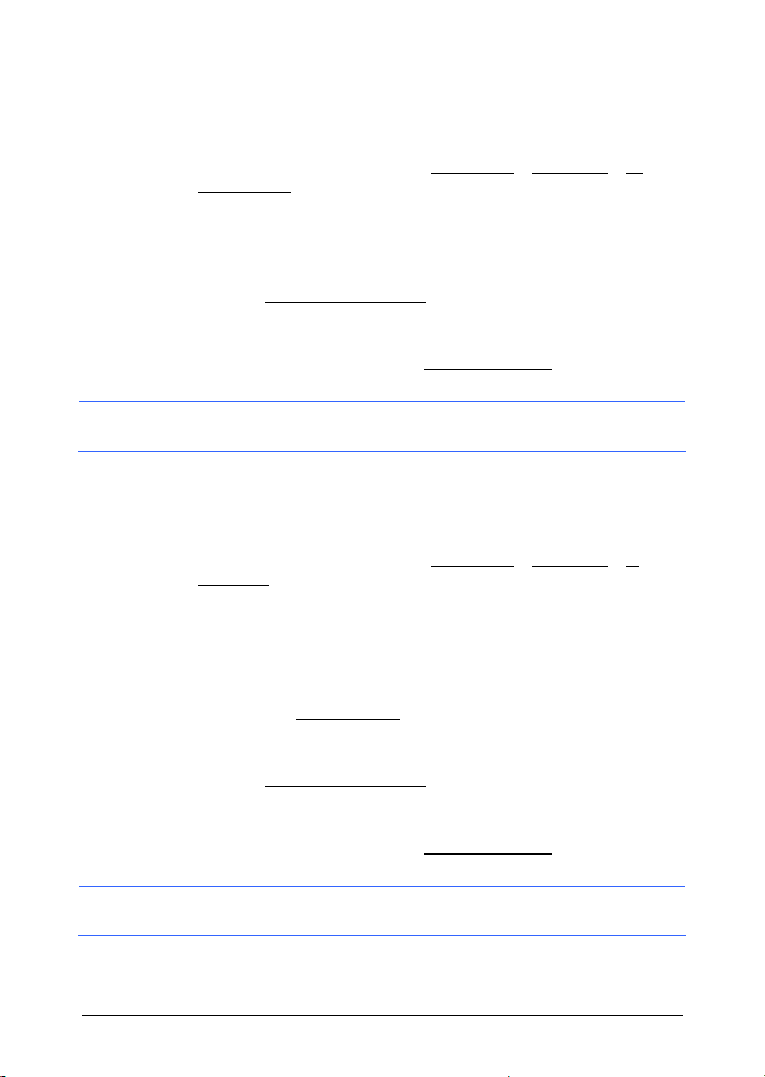
Häfen und andere. Sie können so z.B. bekannte Sehenswürdigkeiten
auch dann finden, wenn Sie nicht wissen, zu welchem Ort sie gehören.
1. Tippen Sie im Fenster M
ganzen Land.
Das Fenster S
sich.
2. Geben Sie an, aus welcher Kategorie Sie ein Sonderziel finden
möchten.
Die Liste Bezeichnung des Ziels
alphabetisch sortiert, Sonderziele der angegebenen Kategorie.
3. Tippen Sie auf die Bezeichnung des Ziels.
4. Tippen Sie auf die Schaltfläche Navigation starten
Die Karte öffnet sich im Modus Vorschau.
Information: Informationen über den Start der Navigation finden Sie im
Kapitel "
Navigation starten" auf Seite 17.
Sonderziel in einem Ort
Sonderziele aus einem bestimmten Ort können bei der Navigation in
eine fremde Stadt hilfreich sein.
1. Tippen Sie im Fenster M
einem Ort.
Das Fenster S
2. Geben Sie den Namen oder die Postleitzahl des Zielortes ein.
3. Geben Sie an, aus welcher Kategorie Sie ein Sonderziel finden
möchten.
Wenn es für die gewählte Kategorie Unterkategorien gibt, öffnet
sich die Liste Unterkategorie
4. Geben Sie an, aus welcher Unterkategorie Sie ein Sonderziel
finden möchten.
Die Liste Bezeichnung des Ziels
alphabetisch sortiert, Sonderziele der angegebenen Kategorie.
5. Tippen Sie auf die Bezeichnung des Ziels.
6. Tippen Sie auf die Schaltfläche Navigation starten
Die Karte öffnet sich im Modus Vorschau.
Information: Informationen über den Start der Navigation finden Sie im
Navigation starten" auf Seite 17.
Kapitel "
ENÜ auf Zieleingabe > Sonderziel > im
ONDERZIEL VON LANDESWEITER BEDEUTUNG öffnet
öffnet sich. Sie enthält,
.
ENÜ auf Zieleingabe > Sonderziel > in
ONDERZIEL IN EINEM ORT öffnet sich.
.
öffnet sich. Sie enthält,
.
Navigation - 13 -
